LINE公式アカウントで簡単に作れる!リッチメッセージとは?
LINE公式アカウントの「リッチメッセージ機能」というのを知っていますか?
企業でもたくさん取り入れているのですが、LINE公式アカウントからメッセージを送る際にリンク付きの画像を配信することができる機能のことです!
実はこのリンク付きの画像が、セミナー、体験セッション、ワークショップなど申し込み率が高く、今活用している起業家、経営者が増えているんです!
さらに、以前は作るのにひと手間かかっていたのですが、それが簡単に作れるようになりました!
今回はこのリッチメッセージとは何か、
簡単に作れる方法とは?というとことをお伝えしていきます!
リッチメッセージとは?
リッチメッセージとは、友達追加してくれているユーザーに対してリンク付きの画像を送ることができる機能のこと。
LINE公式アカウントの全アカウントタイプ・料金プランで無料で利用できます。
(LINE@では有料版でしか使えませんでしたが、LINE公式アカウントでは無料で使用できます)
トーク画面全体を埋めるほど大きな画像を送信することができるので、強い印象を与えることができます。
文字だけでは反応を得にくい場合でも、画像と一緒に配信されるとイメージとして受けられるので反応を得やすいのが特徴です。
こんな感じのやつですね!
↓↓↓↓

リッチメッセージとリッチメニューの違いは?
リッチメッセージは、1つのメッセージに画像やテキスト情報URLを埋め込み送るメッセージです。
それに対して、リッチメニューは、友だち登録してくれたユーザーとやり取りをするトークルーム上(キーボードが表示されるエリア)に表示されるメニューです。
画像で説明すると、上部の画像は、リッチメッセージ。
下部の画像がリッチメニューになります。
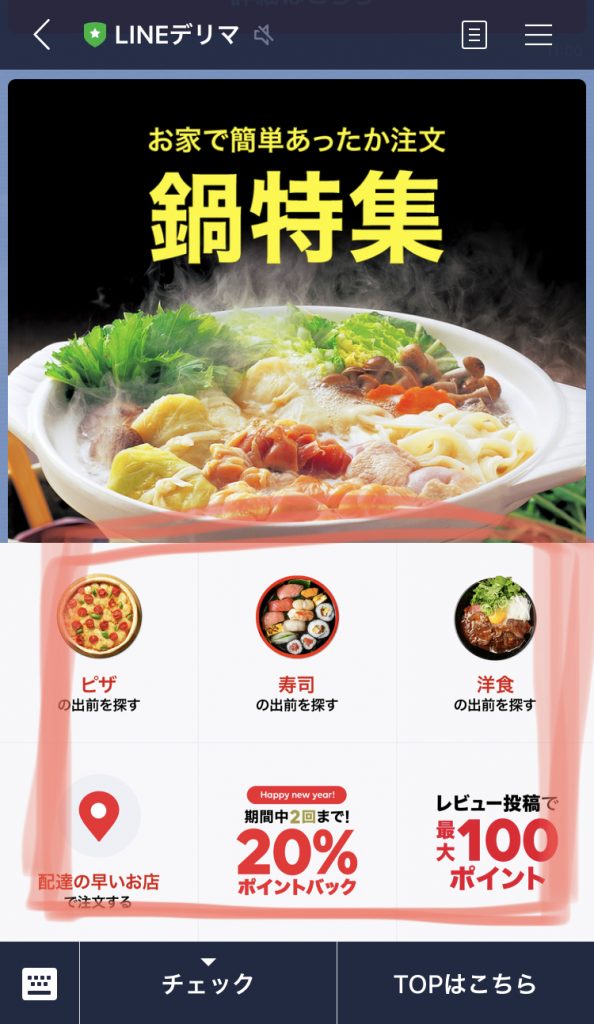
リッチメッセージは、メッセージとして流しているため次のメッセージが届くとスクロールしないと見ることができません。
リッチメニューは、メッセージではなく常に手前に表示されています。
(非表示にすることも可能)
これがリッチメッセージ、リッチメニューの違いになります。
リッチメッセージの簡単な作り方
以前は、リッチメッセージ、リッチメニューと作るのが少し手間がかかったのですが、2019年後半からリッチメニューを簡単に作れるようになりました。
セミナー、セッション、体験会などの申し込み率を上げたい方はぜひ簡単に作れるようになったので試してみてください。
※リッチメニュー(リッチコンテンツ)はパソコン版のLINE公式アカウントマネージャーでないと作成ができません。作成時は必ずパソコンを使用してください。
LINEforbusinessはこちらから
まずはLINE公式アカウントにログインをする
LINE for businessにアクセスをして、管理画面へ
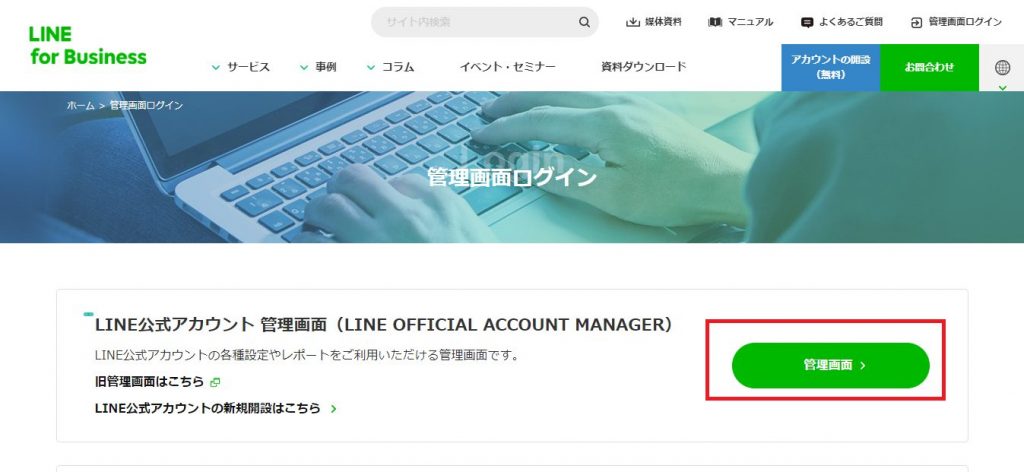
LINEアカウントでログインを行ってください。
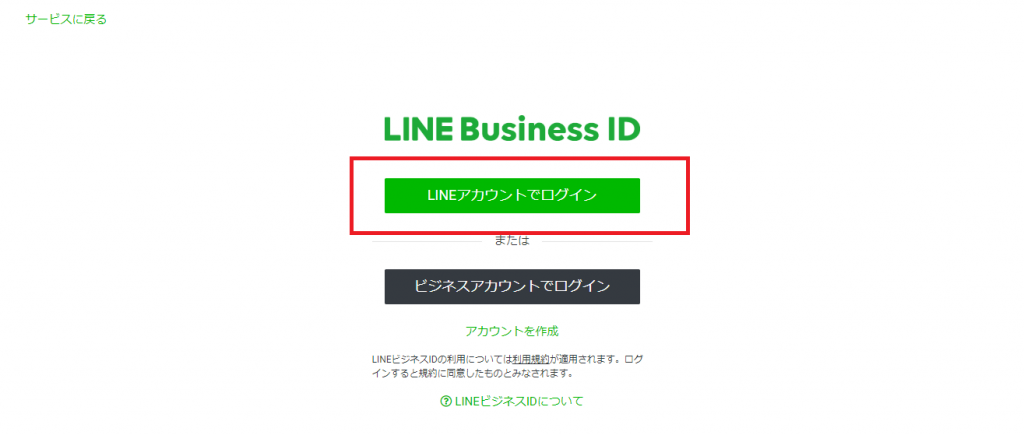
自分が作ったLINE公式アカウントがあるので、リッチメッセージを作りたいアカウントを選びます。
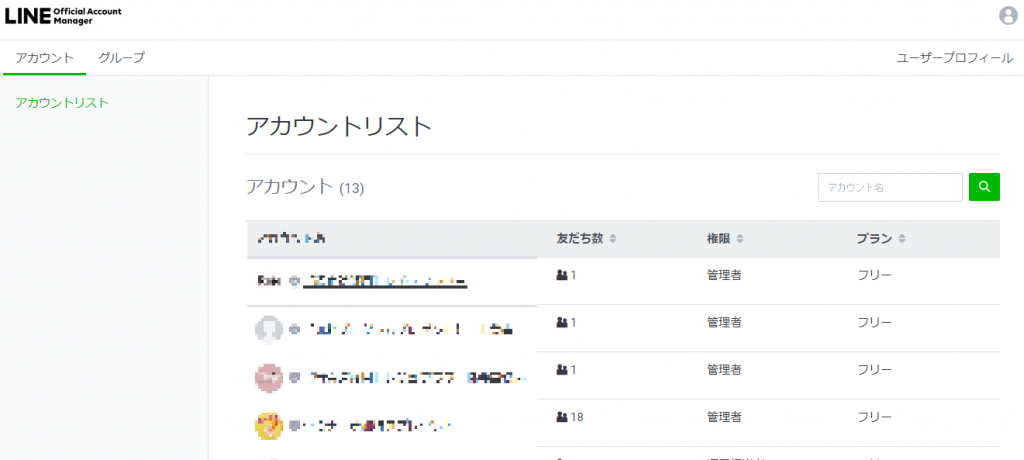
リッチメッセージを作って配信しらいアカウントを選んだら、画面の左手側にあるリッチメッセージを選択しましょう。
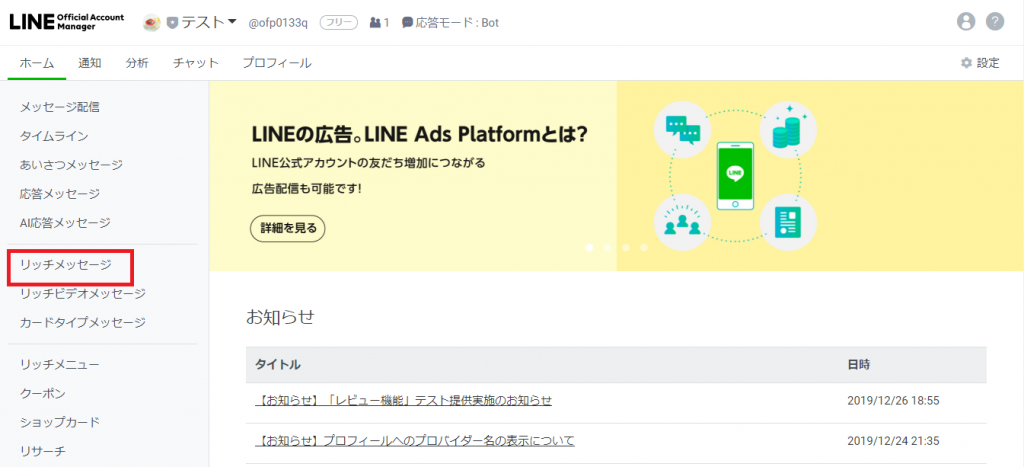
リッチメッセージの画像を作成する
リッチメッセージを選んだら、画面の左側にある作成ボタンを押します。
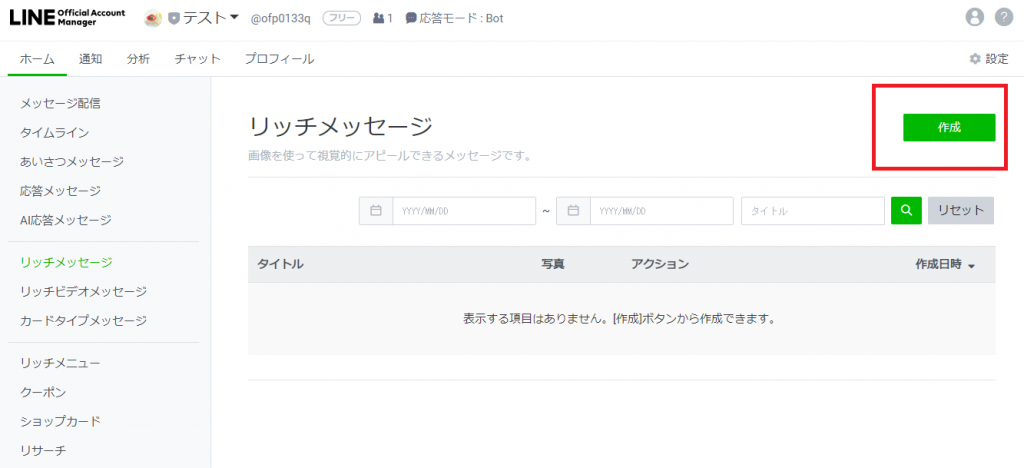
リッチメッセージのデザインを作る
少しスクロールすると、画像を作成というボタンがありますので、こちらをクリックします。
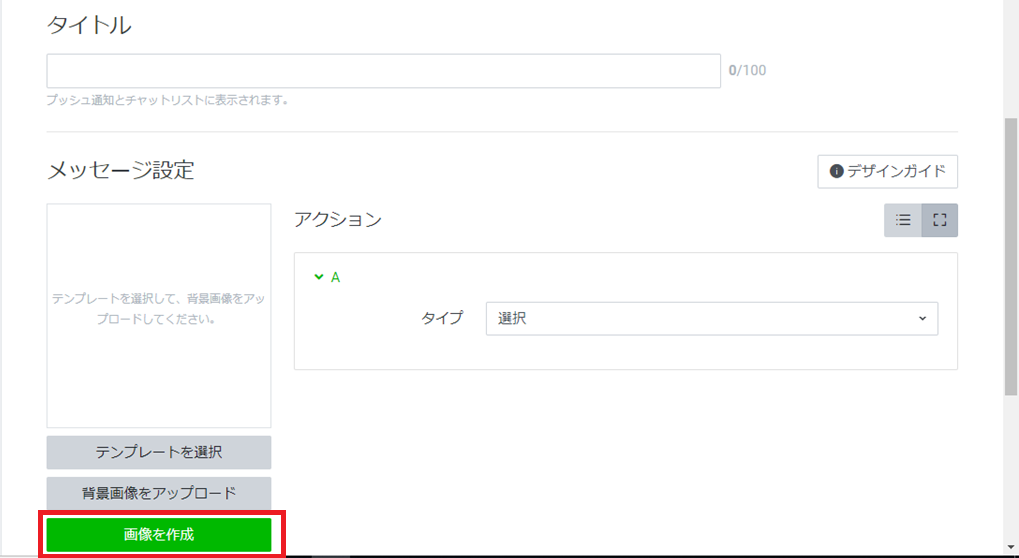
色々テンプレートを選ぶことが出来ますが、一番簡単にできる左上にある1枚画像のものを選びます。
選んだら選択ボタンを押します。
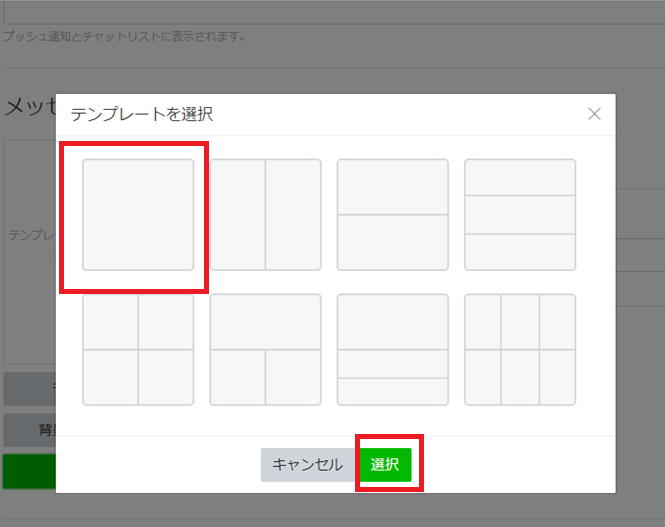
四角い白い画面になるので、下の方にある![]() のマークをクリックします。
のマークをクリックします。
そうするとフォルダから好きな画像を選べるようになりますので、
好きな画像をクリックして、開くボタンを押します。
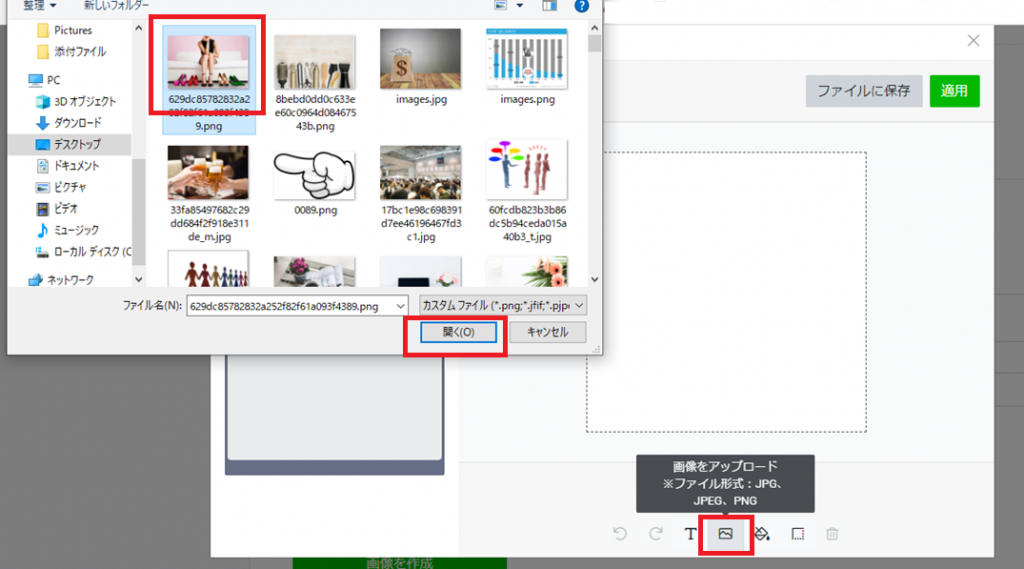
画像を好きな位置に動かせるので、上下に動かしてみて好きな位置に置きます。
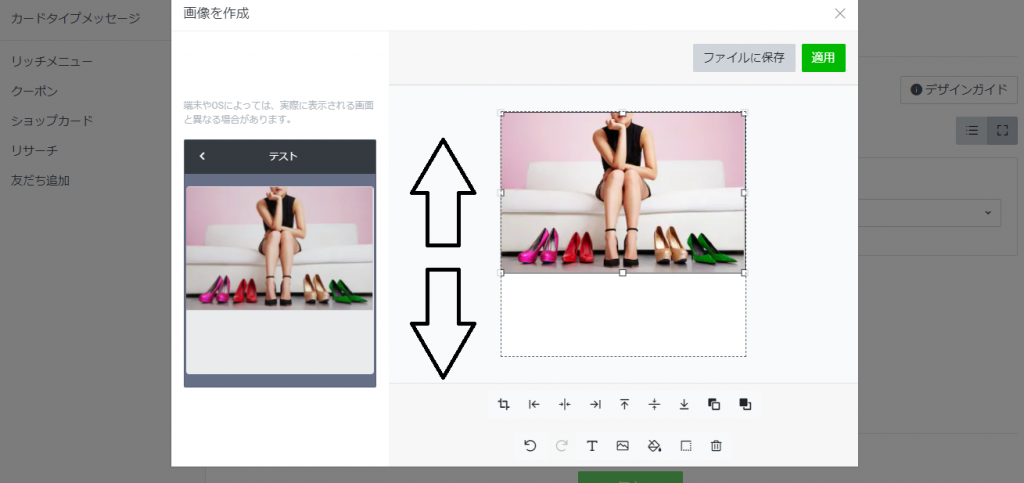
画像を好きなところに移動出来たら、下の方にある![]() のマークを押して背景の色を好きな色に変更ができます。
のマークを押して背景の色を好きな色に変更ができます。
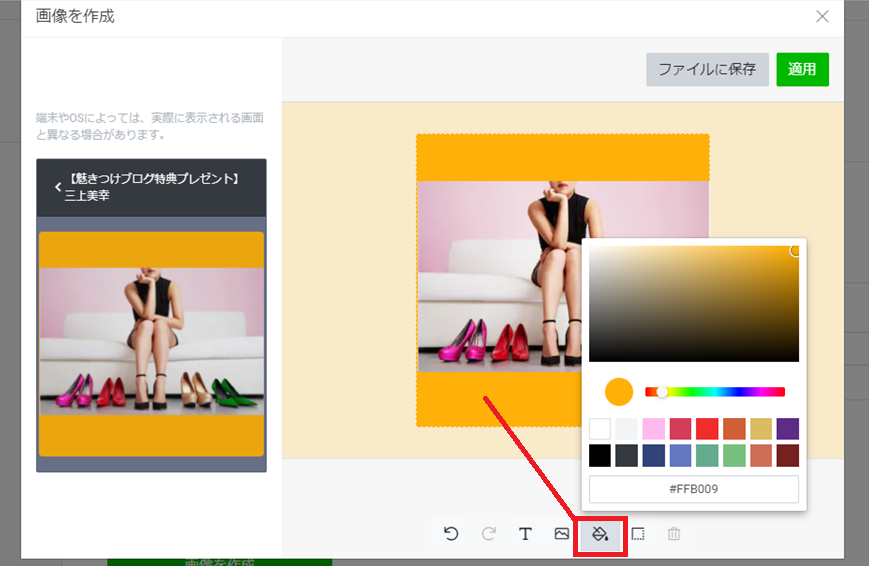
背景の色が決まったら、お友達登録をしてくれている人が申し込みしやすいようにテキストを入力していきます。
テキストは![]() で入力していきます。
で入力していきます。
文字の色を変更したい場合は、![]() ボタンのある上の列に
ボタンのある上の列に を変更するところがあります。
を変更するところがあります。
ここで好きな色に変更することが可能です!
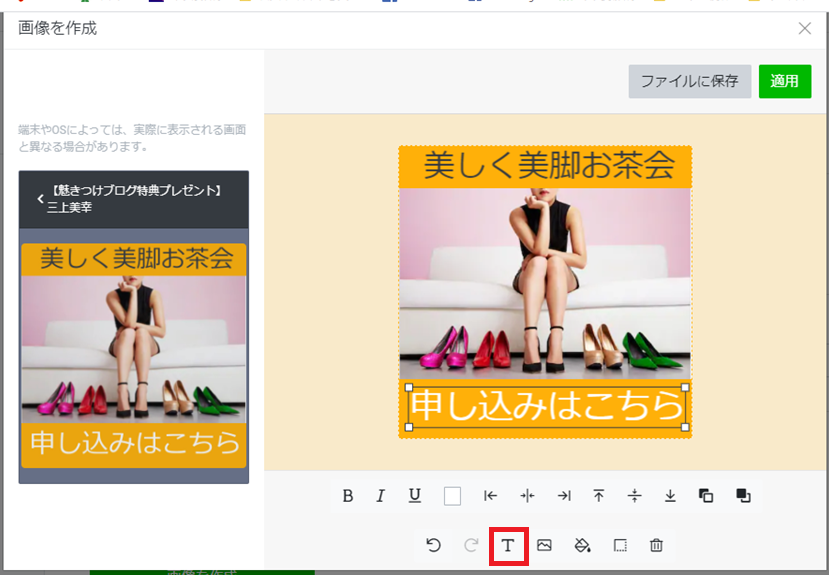
気に入った画像が出来上がったら、右上にある![]() を押すと、
を押すと、
「画像を適用しますか?」と表示されるので、適用という画面を押します。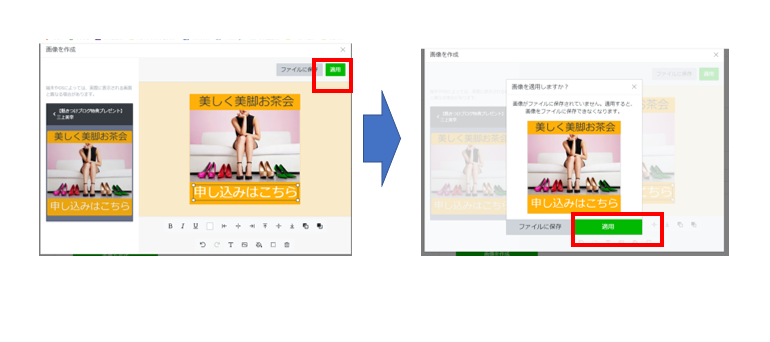
これで、画像は出来上がり!
この画像を作るのが、イラストレーターなど使って作らないといけなかったので手間がかかっていました。
でも、LINE公式アカウントマネージャー上で出来たら簡単ですよね!
リンクを挿入する
画像が出来上がったらvマークを押し「リンク」を選択します。
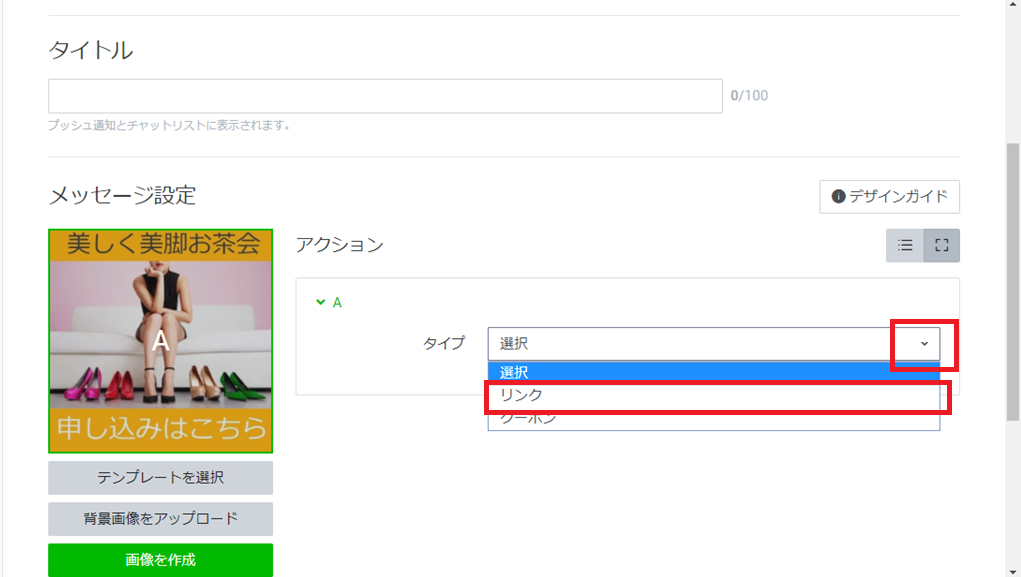
リッチメッセージをクリックして飛ばしたいリンク先のURLを入れます。
リンク先は、セミナー、セッション、体験会などの詳細がかいてあるページがよいと思います。
他に、タイトル、アクションラベルに文言を入れていきます。
ここは、登録してくれている友達が一番最初に目に入るプッシュ通知とチャットリストに表示されるので、LINEを開きたくなるような文言をいれるといいですね。
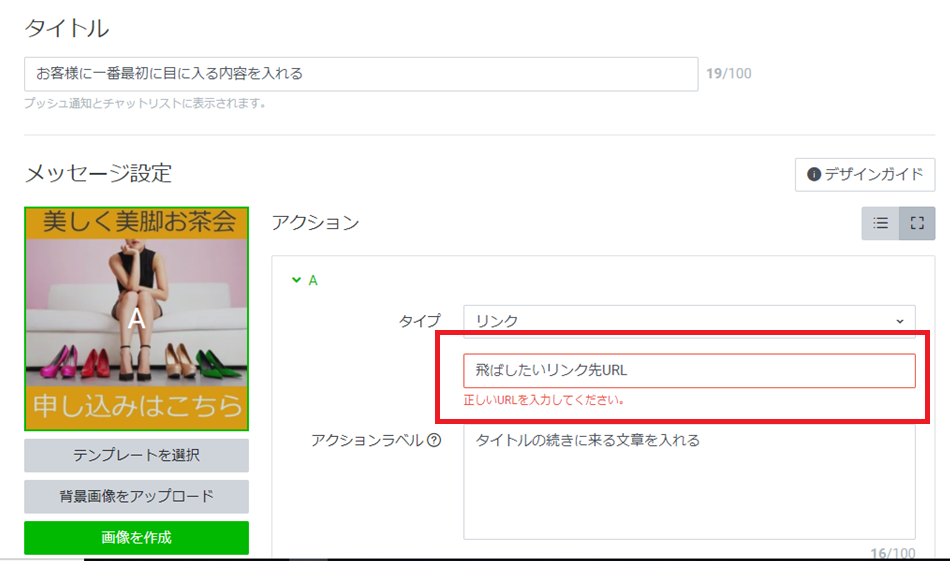
全部入力項目が終わったら、保存を押して完成!
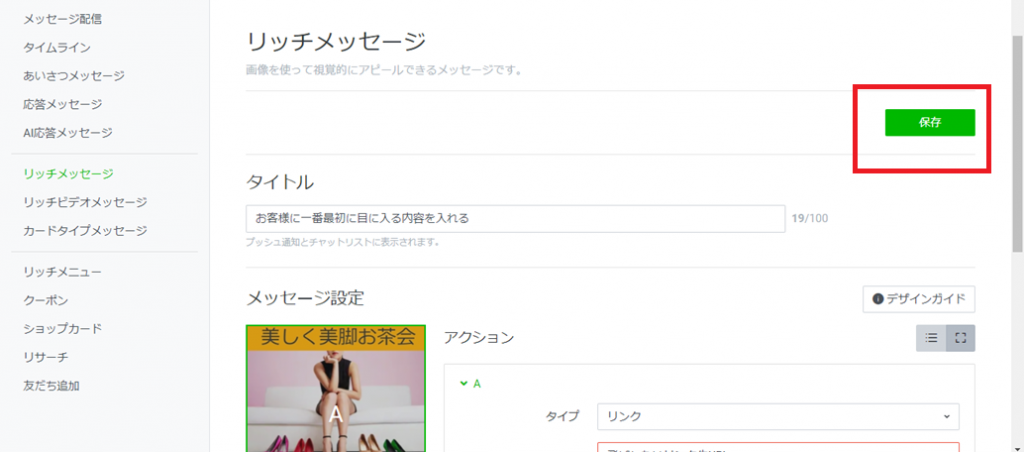
もっとこだわってリッチメッセージを作りたい人は

私は、イラストレーターとかを使うよりは、パワーポイントを使って、リッチメッセージを作ります。
パワーポイントでリッチメッセージを作るとこんな感じのができます!

もっとこだわったのが作りたい!という方はパワーポイントでもやってみてくださいね!
リッチメッセージの作り方まとめ
いかがでしたか?
リッチメッセージを作るのは難しい。
ハードルが高いなんて思っていた方もLINE公式アカウントマネージャー上で簡単に作れるのでイラストレーターなど難しソフトを使わなくても、素敵なデザインを作ることが出来ます!
ご自身が撮った写真、商用利用可能な画像などを使ってぜひ作ってみてくださいね!
コメント ( 0 )
トラックバックは利用できません。
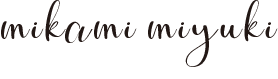

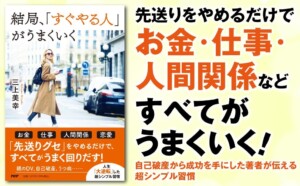



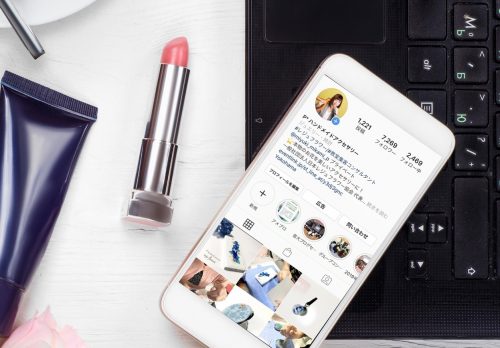




この記事へのコメントはありません。